Oracle 12安裝教程
文章目錄
- 1 檔案下載的方法
- 2 詳細安裝過程
- 2.1 Server安裝過程
- 2.1.1 解壓檔案
- 2.1.2 以管理員身份執行安裝檔案
- 2.1.2 配置安全更新
- 2.1.3 安裝選項
- 2.1.4 系統類
- 2.1.5 Oracle 主目錄使用者選項
- 2.1.6 典型安裝
- 2.1.7 執行先決條件檢查
- 2.1.8 概要
- 2.1.9 安裝產品
- 2.1.10 安裝完成
- 2.2 Client安裝過程
- 3 檢查是否安裝成功
1 檔案下載的方法
這裡很奇怪,無法直接下載的
需要先註冊賬號登陸後,點選同意下載協議以後才可以下載
- Server 伺服器檔案
https://download.oracle.com/otn/nt/oracle12c/121020/winx64_12102_database_1of2.zip
https://download.oracle.com/otn/nt/oracle12c/121020/winx64_12102_database_2of2.zip - Client 客戶端檔案
https://download.oracle.com/otn/nt/oracle12c/121020/winx64_12102_client.zip
2 詳細安裝過程
這個過程主要參考這篇文章 Oracle Database 12c 安裝教程
2.1 Server安裝過程
2.1.1 解壓檔案
將 winx64_12102_database_1of2.zip 和 winx64_12102_database_2of2.zip 解壓到同一個資料夾下面,如下圖所示:
2.1.2 以管理員身份執行安裝檔案
以管理員的身份執行”setup.exe”進行安裝:
軟體會載入並初步校驗系統是否可以達到了資料庫安裝的最低配置,如果達到要求,就會直接載入程式並進行下一步的安裝;

2.1.2 配置安全更新
取消“我希望通過 My Oracle Support 接受安全更新”,單擊“下一步”


我是Administrator管理員,所以沒有遇到任何問題,繼續下一步。
如果遇到問題看我參考的博主原文 Oracle Database 12c 安裝教程,或者留言
2.1.3 安裝選項
選擇“建立和配置資料庫”,單擊“下一步”

2.1.4 系統類
選擇” 桌面類” 還是”伺服器類”,選擇”伺服器類”可以進行高階的配置。
我這裡選擇“桌面類”,單擊”下一步“,大多數情況下是選擇“桌面類”,原因操作說明很清楚。
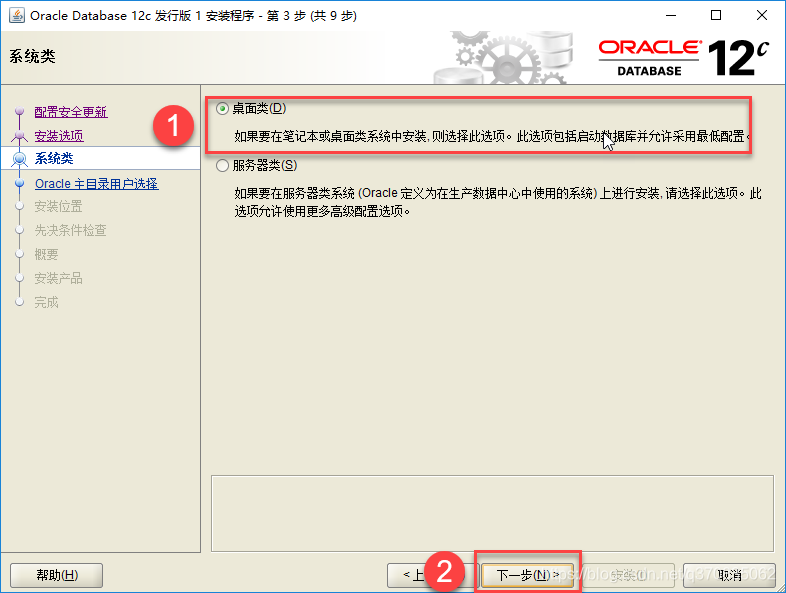
2.1.5 Oracle 主目錄使用者選項
建立 oracle 管理使用者
這步是其他版本沒有的,這個的作用就可以更安全的管理orcl,主要是防止登入win系統誤刪除了oracle檔案,這裡選擇第二個”建立新windows使用者“,輸入使用者名稱和口令,專門管理oracle檔案的,單擊”下一步“

2.1.6 典型安裝
選擇 Oracle 的基目錄
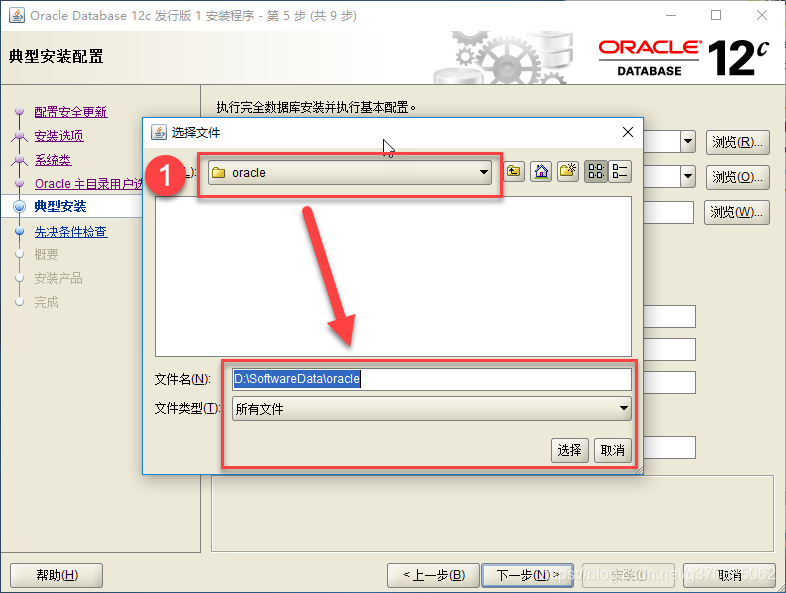
指定 Oracle 基目錄後,會自動選定軟體位置和資料庫檔案文位置
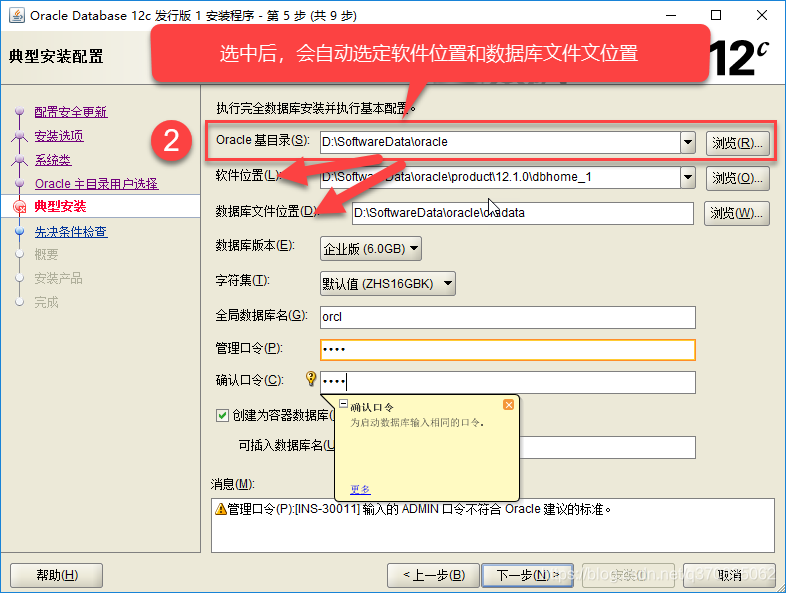
選擇“企業版”和“預設值”並輸入統一的密碼為:oracle,單擊“下一步”;
注意:Oracle為了安全起見,要求密碼強度比較高,你輸入的密碼Oracle認為不能複製,我試過了,即使簡單的數字字母組合Oracle也認為是不符合)。Oracle建議的標準密碼組合為:小寫字母+數字+大寫字母,這回就合格了,當然字元長度還必須保持著,例如 Oracle12c 資料庫要求的範圍之內。

由於我密碼過於簡單,直接選是,跳過即可

2.1.7 執行先決條件檢查
等待檢查,無需操作
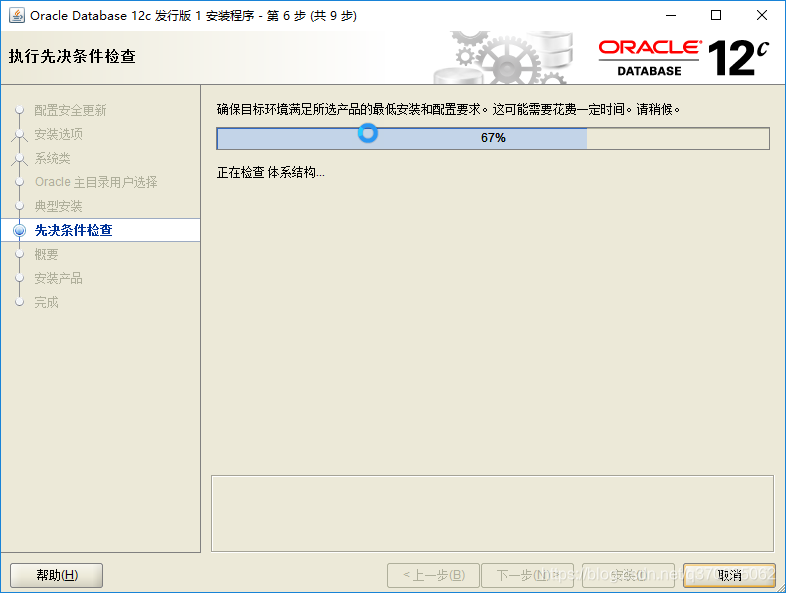
2.1.8 概要
上一步檢查沒有問題後
會生成安裝設定概要資訊,可以保持這些設定到本地,方便以後查閱。
在這步確認後,單擊”安裝”,資料庫通過這些配置將進行整個的安裝過程
注意:在安裝過程中,最好將防毒軟體,安全衛士什麼的都強行關閉,安裝成功後重啟電腦就可以了。
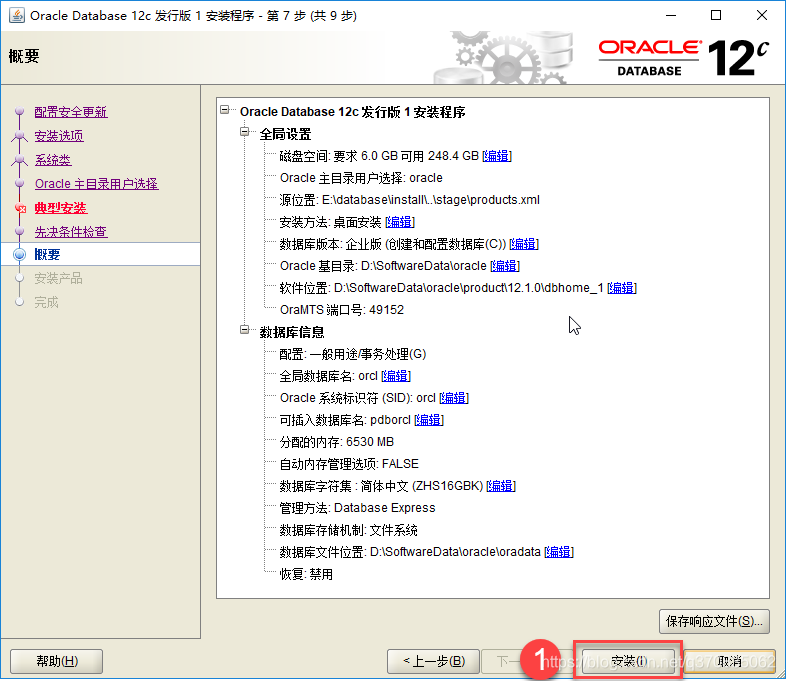
2.1.9 安裝產品
安裝過程中,這裡是一個漫長的等待過程,切勿不小心關閉了程式,或者斷電,電腦重啟。

2.1.9.1 建立資料庫例項
“Database Configuration Assistant”介面,特別的長時間等待,大約半個鐘頭,需耐心等待;

2.1.9.2 口令輸入
資料庫例項安裝成功後,會彈出口令管理,進入口令管理
選擇“口令管理”,檢視並修改以下使用者:
(1)普通管理員:SYSTEM(密碼:“自己填寫”)
(2)超級管理員:SYS(密碼:“自己填寫”)
修改完成後,單擊“確定”。 這裡的口令也是需要符合oracle口令規範的,參考前面設定資料庫例項口令設定方式。
我自己沒有注意操作這一步,不知道後續有沒有影響

2.1.10 安裝完成
會出現如下介面,單擊“關閉”即可。
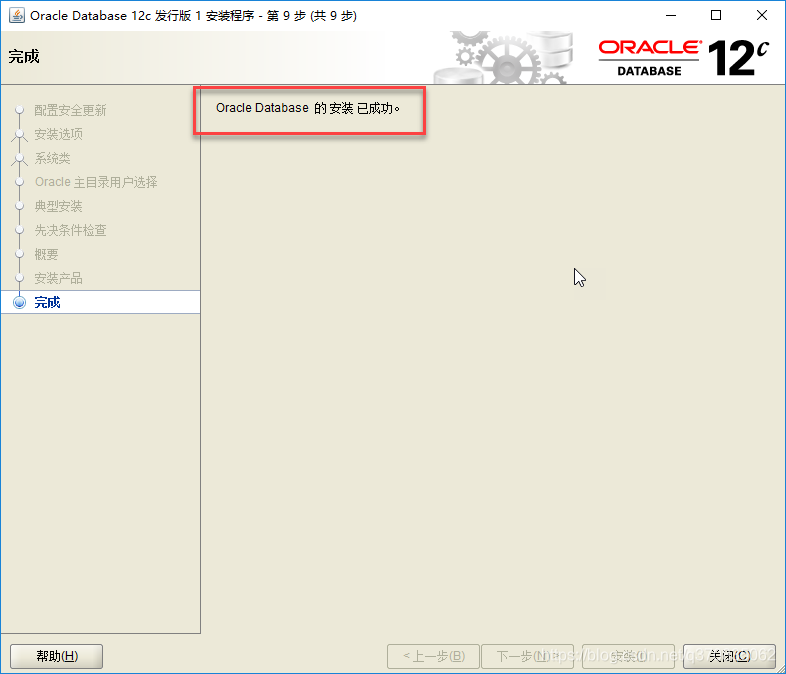
至此Servers安裝完畢。
2.2 Client安裝過程
Client安裝非常簡單,直接上圖們沒有文字了
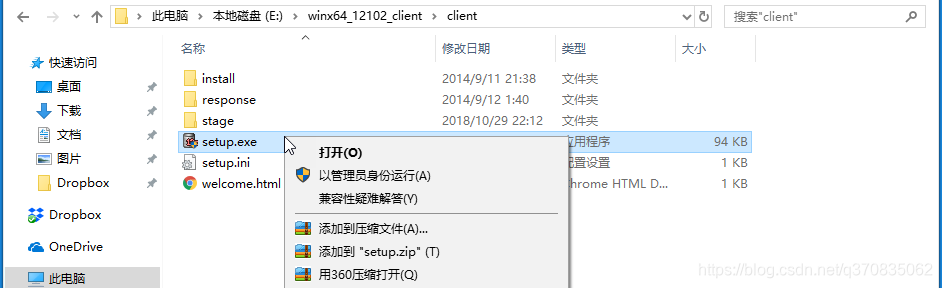

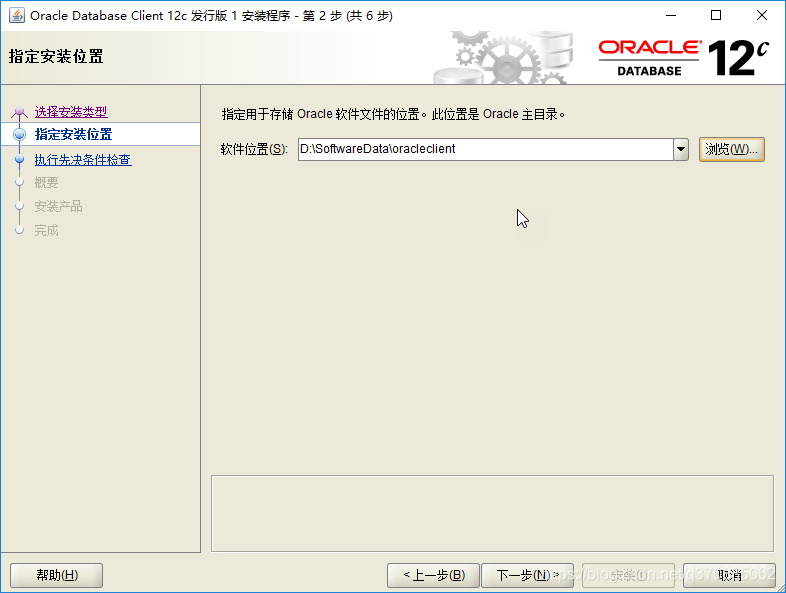

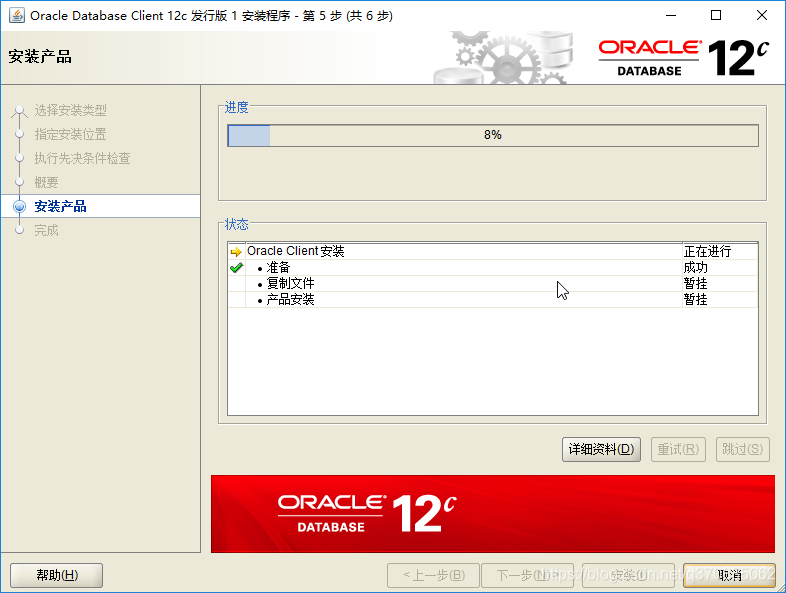

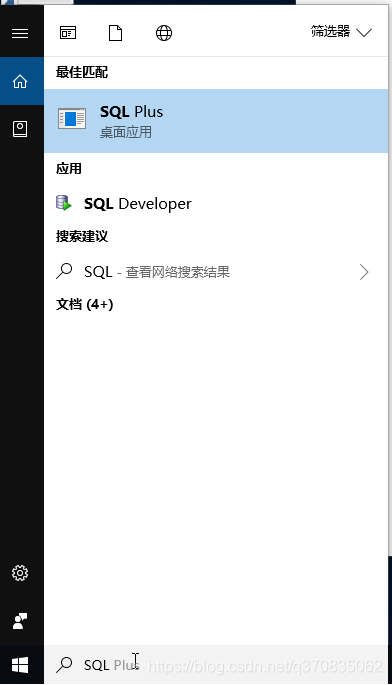
3 檢查是否安裝成功
蠢哭了,總算知道上面那一步密碼是幹嘛的。Google了一下,可以用這個命令進去
參考 https://blog.csdn.net/qq_20370185/article/details/45099381?utm_source=blogxgwz0
sys/manager as sysdba
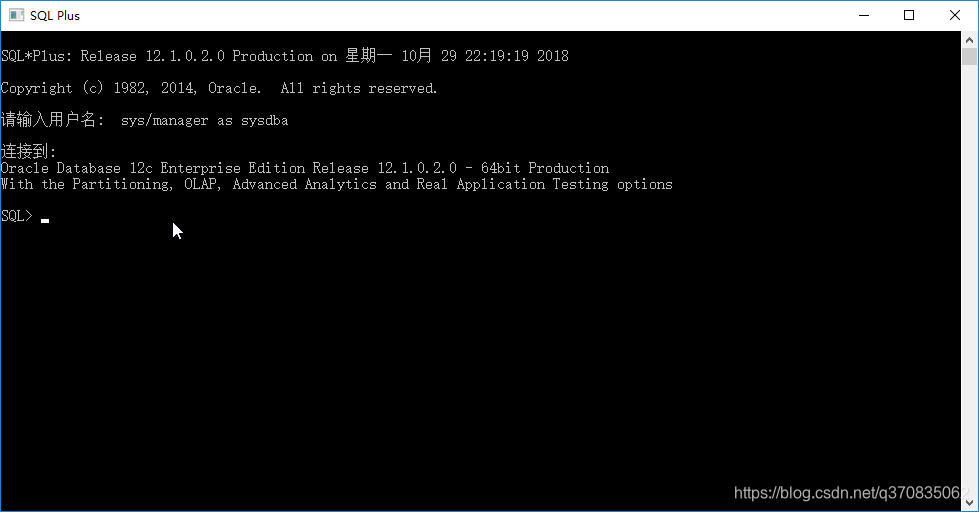
可在安裝後軟體中找到“SQL Plus”,後以管理員身份執行。
輸入使用者名稱和口令,在保證使用者名稱和口令正確的情況下,檢視是否連線,連線後輸入
select sysdate from dual;
打印出當前系統日期則說明安裝完全成功

